1、我们打开软件,导入一张素材,然后选择横排文字工具;
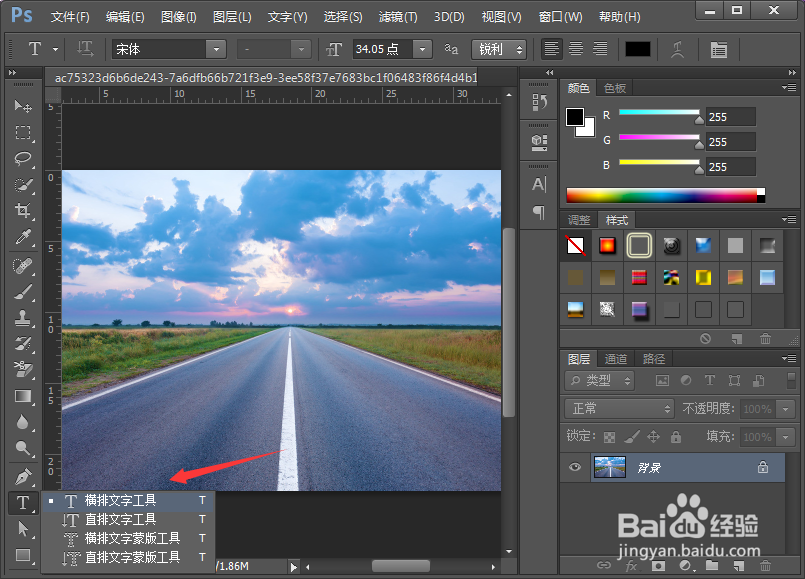
2、接着我们根据实际需要选择合适的字体,如下图所示;

3、接着我们将文字设置为合适的颜色,Ctrl+T自由变换,放置在合适的位置并且调节到合适的大小即可;

4、然后我们选中文字图层,栅格化文字,如下图所示;

5、接着我们选择该图层,然后Ctrl+T,单击右键选择透视;
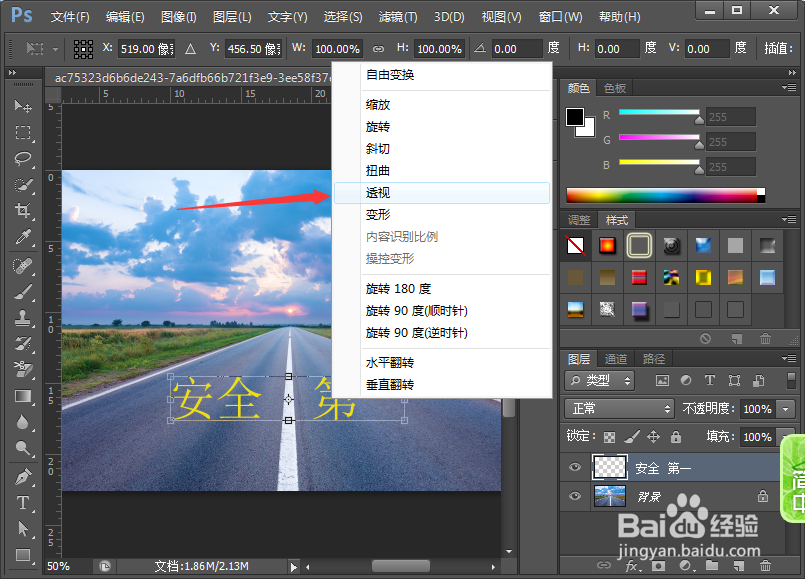
6、最后我们用鼠标向中间拖动,按下回车键即可得到下图文字效果。

时间:2024-10-14 01:21:25
1、我们打开软件,导入一张素材,然后选择横排文字工具;
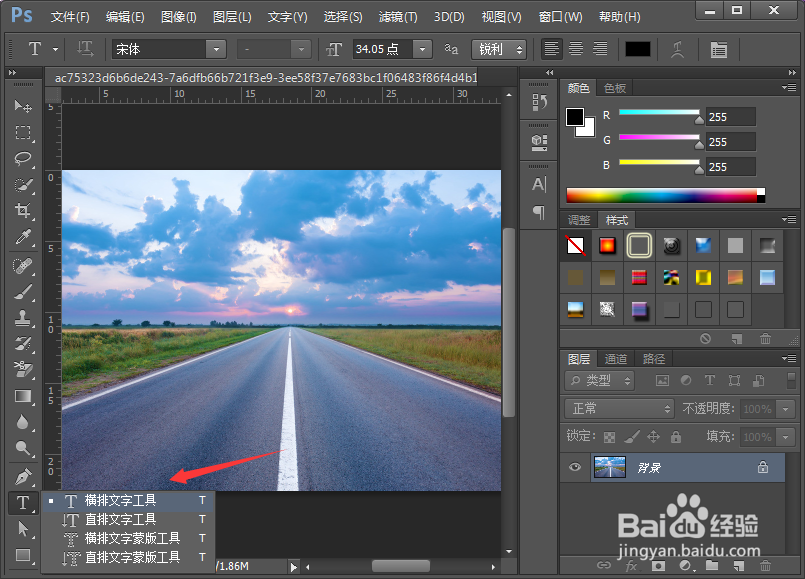
2、接着我们根据实际需要选择合适的字体,如下图所示;

3、接着我们将文字设置为合适的颜色,Ctrl+T自由变换,放置在合适的位置并且调节到合适的大小即可;

4、然后我们选中文字图层,栅格化文字,如下图所示;

5、接着我们选择该图层,然后Ctrl+T,单击右键选择透视;
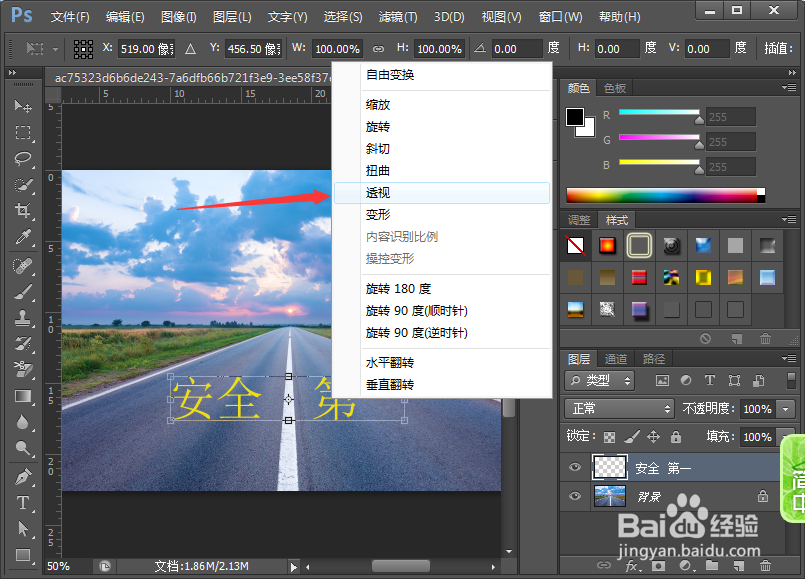
6、最后我们用鼠标向中间拖动,按下回车键即可得到下图文字效果。

